如何在PPT中制作汉字笔顺演示文稿的方法
如何利用FLASH制作汉字的笔顺动画

如何利用FLASH制作汉字的笔顺动画用flash汉字笔画、笔顺、读音、组词、释义、部首等制作动画课件。
我们在语文教学工作中,经常用到汉字的笔顺、读音组词、释义、造句等。
在网上可以查到约2500个常用汉字的swf文件,效果很好。
但有时某些汉字需要自己制作,经过观察,自己重新用flashMX制作了一个实例。
用时只需要更改几个元件和作一个字的逐帧动画即可,方便快捷。
下面把这个实例的制作过程介绍如下。
一、启动flashMX,新建一个flash文档,大小600*400,命名为“汉字笔顺”。
二、创建按钮元件插入新按钮元件,命名为“笔顺”。
在第一帧画一个无边框矩形,大小70*30,填充色任意,其他帧根据自己喜好自定。
新建一个文字层,用文字工具输入静态文本“笔顺”,字体隶书,大小20。
调整位置与矩形对齐,用同样的方法或复制的方法创建其他按钮:笔画、部首、拼音、组词、释义、造句、退出。
三、创建背景层把第一层命名为“背景层”。
用矩形工具,画一个大小375*375的正方形,线粗2磅,不要内部填充色。
选直线工具,线形为虚线,粗细2磅。
画对角线,中间横线和竖线。
在右上角画一个矩形显示框。
把按钮元件逐个拖动到适当的位置。
在第300帧处按F5延长帧,完成后锁定背景层。
背景层效果如图1。
四、创建部首等图形元件插入图形元件,命名为“部首”,在元件场景中插入静态文本。
文字大小40,字体隶书,颜色蓝色。
效果如图2。
用同样的方法创建其他图形元件。
包括:部首、拼音、组词、释义、笔画、造句。
五、创建文字图形元件文字图形元件是一个关键元件,文字的大小设置为360磅,字体楷体、颜色蓝色。
六、创建小喇叭按钮元件。
创建一个按钮元件,用图形工具绘制小喇叭形状,具体制作方法略。
七、在主场景中,创建文字层新建一个层,命名为“背景文字”。
选中第一帧,把库中的文字图形元件拖动到场景的米字框内,适当调整位置,使其在米字框的中央。
延长帧之300帧。
锁定层。
八、创建文字笔顺动画层在文字背景层的上方创建一个文字动画层,在第100帧处插入关键帧,把库中的文字图形元件拖动到主场景中,两次ctrl+b打散文字,并填充绿颜色。
怎样用ppt中做笔顺

怎样用powerpoint中做“笔顺”怎样用powerpoint中做“笔顺”怎样用powerpoint中做“笔顺”新的语文课程标准不再强调汉字书写的笔顺,但了解汉字书写的笔画顺序,对于学生分析汉字的间架结构和较好的书写汉字创造了条件。
针对聋校语文教学中,生字教学较为枯燥,学生注意力不够集中,部分教师范写的生字不够规范、美观等问题,我设计制作了“笔顺”课件,让死板的生字变得生动起来。
具体操作步骤如下:(一)在powerpoint中画田字格1.启动powerpoint,单击“视图/工具栏/绘图”命令,将绘图工具栏调出来。
2.单击绘图工具栏上的“矩形”按钮,移动鼠标至幻灯片的指定位置,当鼠标指针变成“十”字时,单击鼠标左键,定位“矩形”左上角的起点位置,先按住shift键,再向右下方拖动鼠标,绘制一个正方形。
3.选中正方形,单击绘图工具栏中的“填充颜色”按钮右侧的向下小三角,选择并单击无填充颜色。
4.单击绘图工具栏上的“直线”按钮,移动鼠标至正方形中的适当位置,当鼠标指针变成“十”字时,按住鼠标左键拖动,划出横线和竖线。
5.按住shift键,选中横线和竖线,单击绘图工具栏中的“虚线线型”,选择并单击合适的虚线。
6.按住shift键,选中正方形和横、竖线,击右键,执行“组合/组合”命令,组合好田字格。
7.可根据需要,调整田字格的大小、位置,也可复制、粘贴田字格。
(二)在word2003中插入、分解图片1.启动word2003,单击“工具”菜单的“自定义”命令,打开“自定义”对话框。
2.在对话框执行“命令/绘图”操作,在右边的列表框中将“分解图片”拖到工具栏。
3.在word中,单击“插入”菜单,在其下拉的子菜单中选择并单击“图片/艺术字”命令,键入所需文字(如“人”),并将字体设为“楷体”,设置字号后单击“确定”,文档中插入“人”的艺术字图片。
4.选中“人”字图片,单击“编辑”菜单中的“剪切”命令。
再单击“编辑”菜单中的“选择性粘贴”命令,在“选择性粘贴”对话框中选“图片(Windows图元文件)”,单击“确定”。
用PowerPoint制作按笔顺展示汉字

用PowerPoint制作按笔顺展示汉字与下载、转换、调用视频文件培训教程在小学低年级语文课上,教学生书空,按笔画笔顺为学生演示生字的书写过程,是生字教学的重要环节。
下面我们就来学习一下用PowerPoint 2003 制作按笔画笔顺演示生字书写的方法。
一、以“字”为例,制作演示汉字。
第一步,把汉字转换为图形,并分解汉字图形笔画。
1、打开PowerPoint 2003,设计幻灯片为空白版式。
为能清晰地观察制作过程,请把幻灯片的背景设为浅颜色(如淡蓝色)。
2、插入艺术字。
“插入”—“图片”—“艺术字”,选择第一种样式“空心字样式”,输入“字”字,设置为楷体,72号,粗体。
3、选中“字”字,执行“编辑”—“剪切”—“选择性粘贴”—“图片(windows元文件)”—“确定”退出。
这时候我们看到的“字”字,已经不再是一个字了,而是“字”字形的图形了。
4、选中“字”字图形,右击—“组合”—“取消组合”,确定。
出现“这是一张导入的图片,而不是组合。
是否将其转换为Microsofe Office图形对象”,点击“是”;然后再选中“字”字图形,右击—“组合”—“取消组合”。
现在,它已经分解为一个一个的笔画图形了。
但是从颜色上看,它的底是白色的,这就说明它的下面还有一个白色的字和底的图层。
还要把整个字的图层和底色的图层删除。
5、点击“Tab”键,选中整个图形,按“Delete”删除白色底色图层;再次点击“Tab”键,选中整个图形,按“Delete”删除整个字形的图层。
现在,我们可以看出整个字的图形都是透空的了。
说明现在只有这个字形的笔画图形了。
第二步,为汉字的笔画图形填充颜色。
1、框选整个汉字图形,选中“绘图工具栏”中的“填充颜色”按钮,选中需要演示的颜色(如黑色)。
2、、框选整个汉字图形,选中“绘图工具栏”中的“线条颜色”按钮,选中需要演示的颜色为“无颜色线条”。
第三步,按笔顺的书写顺序为笔画图形添加“动画效果”。
用WPS制作汉字笔顺动画
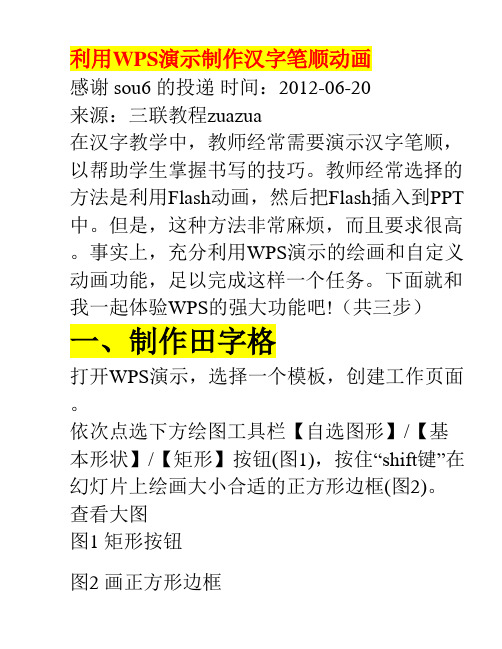
利用WPS演示制作汉字笔顺动画感谢 sou6 的投递时间:2012-06-20来源:三联教程zuazua在汉字教学中,教师经常需要演示汉字笔顺,以帮助学生掌握书写的技巧。
教师经常选择的方法是利用Flash动画,然后把Flash插入到PPT 中。
但是,这种方法非常麻烦,而且要求很高。
事实上,充分利用WPS演示的绘画和自定义动画功能,足以完成这样一个任务。
下面就和我一起体验WPS的强大功能吧!(共三步)一、制作田字格打开WPS演示,选择一个模板,创建工作页面。
依次点选下方绘图工具栏【自选图形】/【基本形状】/【矩形】按钮(图1),按住“shift键”在幻灯片上绘画大小合适的正方形边框(图2)。
查看大图图1 矩形按钮图2 画正方形边框依次点选下方绘图工具栏【自选图形】/【线条】/【直线】按钮(图3),按住“shift键”在正方形框上绘画长度合适的直线(图4)。
同理,画出其它直线(图5)。
图3 直线按钮图4 画斜线图5 画出其它直线按住“ctrl键”,依次点选所画直线,然后点击右键,在弹出的快捷菜单中选择【组合】/【组合】菜单(图6),把所画直线组合成整体。
图6 把内部直线组合成整体再次点击右键,在弹出的快捷菜单中选择【设置对象格式】(图7),在弹出的对话窗口中设置线条为虚线(图8)。
图7 设置对象格式菜单图8 设置线条为虚线最终效果如图(图9)。
图9 田字格效果图二、制作汉字依次点选【插入】/【图片】/【艺术字】菜单(图10),在弹出的艺术字库对话框中选择空心型艺术字(四行一列)(图11),点击确定按钮,在弹出的编辑艺术字文字对话框中输入需要制作笔顺的汉字“少”,并设置字体为“楷体”,字号为“96”。
(图12)。
图10 插入艺术字菜单利用WPS演示制作汉字笔顺动画(3)感谢 sou6 的投递时间:2012-06-20来源:三联教程zuazua图11 艺术字库对话框图12 编辑“艺术字”文字对话框适当调节文字在田字格中的位置和大小,如图所示(图13)。
笔顺教学ppt课件

所以,在笔顺教学中, 教师首先应对汉字结构进行分
析, 然后将拆分出来的部件的笔画, 按照相离、相接和相交进行分
类。
相离的笔画
可采用自上而下的规则,如,“二”、“三”; 或采用从左到右的规则,如,“川、儿、心”。
相接的笔画
可以采取从上到下的规则, 如,“丁、了、工”; 也可以采取从左到右的规则, 如,“午”的头; 也可以采取先撇后捺的原则, 如,“人、入”。
一是上右和上左包围结构, 如,“匈”和“厌”, 应采用先外后里的顺序; 二是左下包围结构, 如“远”, 此时应按先里后外的顺序, 先写“元”,再写走之旁;
三是上边未包围的, 如“山”,应按照先里后外的顺序, 写成“竖—竖折—竖”; 四是下边未包围的, 如“同”,应按照先外后里的顺序;
笔顺教学
一、笔顺教学的重点
笔顺是汉字笔画书写的先后顺序。
汉字笔顺的规则: 先横后竖、 先撇后捺、 从上到下、 从左到右、 先外后里、 先外后里再封口、 先中间后两边。
“先横后竖”原则
从“十”和“木”这两字来看,比较好 理解。
但是,如果按照此原则, “王”:“横—横—横—竖”的书写顺序。 “土”和“士”: “横—横—竖”的顺
2. 笔顺标注法
笔顺标注:在每一笔画的起点标注该 笔画在该字书写过程中的序号。
笔顺标注法
(二)笔顺的练习
1. 口述法 口述法:让学生按照笔顺说出汉字笔画的名称。 2. 标注法 让学生按照笔顺,在每一笔画的起点标注该笔画
在该字书写过程中的序号。 3. 指认法 让学生指出(说出)某一笔画是第几笔, 或者该字的第几笔是哪一笔画。
合体字
对于合体字,也应先进行结构拆分, 再对拆分出来的部件再进行笔画的拆分,
经典,实用,快捷的在PPT中制作汉字笔顺演示的操作方法
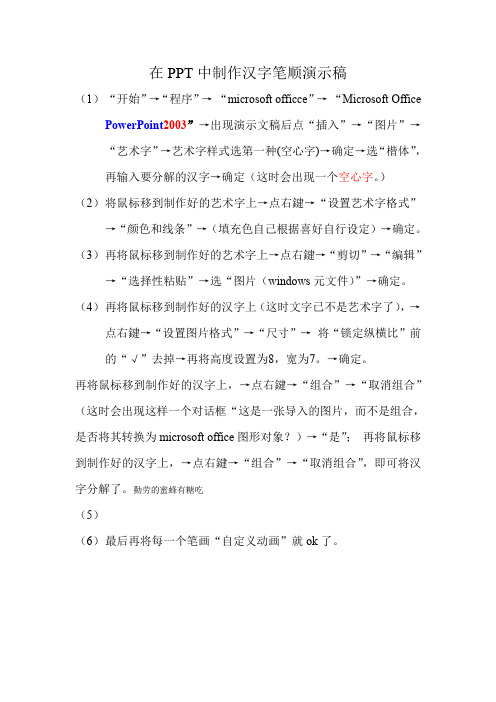
在PPT中制作汉字笔顺演示稿
(1)“开始”→“程序”→“microsoft officce”→“Microsoft Office PowerPoint2003”→出现演示文稿后点“插入”→“图片”→
“艺术字”→艺术字样式选第一种(空心字)→确定→选“楷体”,再输入要分解的汉字→确定(这时会出现一个空心字。
)
(2)将鼠标移到制作好的艺术字上→点右鍵→“设置艺术字格式”
→“颜色和线条”→(填充色自己根据喜好自行设定)→确定。
(3)再将鼠标移到制作好的艺术字上→点右鍵→“剪切”→“编辑”
→“选择性粘贴”→选“图片(windows元文件)”→确定。
(4)再将鼠标移到制作好的汉字上(这时文字已不是艺术字了),→点右鍵→“设置图片格式”→“尺寸”→将“锁定纵横比”前
的“√”去掉→再将高度设置为8,宽为7。
→确定。
再将鼠标移到制作好的汉字上,→点右鍵→“组合”→“取消组合”(这时会出现这样一个对话框“这是一张导入的图片,而不是组合,是否将其转换为microsoft office图形对象?)→“是”;再将鼠标移到制作好的汉字上,→点右鍵→“组合”→“取消组合”,即可将汉字分解了。
勤劳的蜜蜂有糖吃
(5)
(6)最后再将每一个笔画“自定义动画”就ok了。
《汉字笔顺笔画》PPT课件.ppt

笔画易错字举例 九(先写撇) 长(先写撇) 必(第一笔为撇) 母(第三笔为点,第四笔为横) 乃(第二笔为撇)及(第一笔为撇) 忙(第一笔为点,第三笔为竖) 火(第一笔为点,第三笔为长撇,第四笔为 方(第四笔为撇) 义(第一笔为点)臼(第三笔为横,第四笔为
横折)
匕(第一笔为撇) 北(第四笔为撇) 美(先写羊[无尾羊],再写大) 与(第一笔为横) 再(第五笔为短横,第六笔为长横) 哥(横,口,竖,横,口,竖钩) 草(第一笔为横) 非(第一、五笔为竖) 女(第一笔为撇点,第三笔为横) 出(竖折、短竖、长竖、竖折、竖) 色(第三笔为横折,第四笔为竖,第五笔为横)
走(先写土,共七画)
车(横、竖折、横、竖) 戈(横、斜钩、撇、点) 比(横、竖提、撇、竖弯钩) 武(第七笔为斜钩,最后一笔为点) 收(右边共四笔,不是三笔) 片(撇、竖、横、横折) 皮(横钩、撇、竖) 舟(第四笔为点,第五笔为横,舟作左偏旁时
横笔右端不出头,如船、舰等)
? 写字笔顺口诀: ? 从上到下为主,从左到右为辅。 ? 上下左右俱全,根据层次分组;(崭) ? 横竖交叉先横,撇捺交叉先撇; ? 中间突出先中①,右上有点后补②; ? 上包下时先外③,下包上时先内④; ? 三框首横末折⑤,大囗最后封底⑥; ? 分歧遵照《规范》⑦,做到流畅美观。 ? 注释: ? ① 中间突出的字,如“山”、“小”、“办”、“水”、
“承”等。 ? ② 上有点的字,如“犬”、“尤”、“戈”、“龙”、“成”
PPT演示汉字笔画书写顺序

PPT演示汉字笔画书写顺序1、拆字1)启动word。
(2003版和2007版直接按下述方法,2010版和2013版需要先将文件另存为97-2003word兼容模式)。
2)插入艺术字,以“住”字为例设置字体格式。
将“住”字设为楷体-GB2312或仿宋-GB2312;(必须为上面两种字体之一,如果没有此字体请下载安装,字体大小以需要的大小为准)。
3)剪切或者复制word中的“住”字到PPT。
打开PPT,然后单击“选择性粘贴”命令,再选中“图片(Windows元文件)”后,点击”确定即可。
(2010版和2013版的一定要在PPT里操作,03和07的可以在word里操作)。
4)选中转化为ppt中图片的“住”字,点击图片工具格式组合,取消组合,重复操作2次以上,直至无法取消,笔画拆字完成。
(此步骤用“分解图片”命令,也可以实现)2、设置动画1)设置笔画的填充效果。
选中“住”字的第一笔画,颜色填充为浅蓝色,按笔画依次选中填充为浅蓝色。
2)设置动画效果。
点击“幻灯片放映-自定义动画”。
然后单击第一笔画,添加“擦除”动画效果,效果选项自右侧,单击时开始,持续时间1秒。
单击第二笔画,添加“擦除”动画效果,效果选项自顶部,持续时间1秒,开始为上一动画之后。
单击第三笔画,添加“擦除”动画效果,效果选项自顶部,持续时间0.75秒,开始为上一动画之后。
单击第四笔画,添加“擦除”动画效果,效果选项自左侧,持续时间1秒,开始为上一动画之后。
单击第五笔画,添加“擦除”动画效果,效果选项自左侧,持续时间1秒,开始为上一动画之后。
单击第六笔画,添加“擦除”动画效果,效果选项自顶部,持续时间1秒,开始为上一动画之后。
单击第七笔画,添加“擦除”动画效果,效果选项自左侧,持续时间1秒,开始为上一动画之后。
4)点击播放幻灯片。
汉字笔顺动态演示制作方法
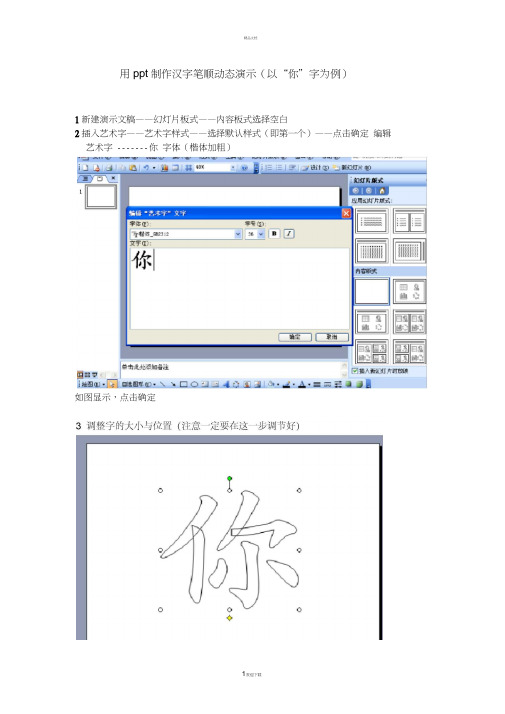
用ppt制作汉字笔顺动态演示(以“你”字为例)1新建演示文稿——幻灯片板式——内容板式选择空白2插入艺术字——艺术字样式——选择默认样式(即第一个)——点击确定编辑艺术字 ------- 你字体(楷体加粗)如图显示,点击确定4编辑一一剪切5编辑 --- 选择性粘贴-----图片(win dows元文件)------ 确定匚岂]主怦® 編辑© 观閨也嚙式电1工旦① 刘TH戏逆① 甸口⑩ SftQD 铤八需曼戟比的・|[」^>hJ I,.=口三三I手』设讨㉛」新幻灯片⑧=I® I *瀾丈件F-swflrPjintD: ' '新蛋Mi cr*5Qft rMerFqint,橋示丈待ppt' L作潤⑹:MS Dffj« B^^L-3帧⑺O融占撻按L)團4 |均翟型閣改怦)樹片IPK)Ek(ciF)E1F Or 脱〕不为團标皿理叮片慝武.取谢说明響铲54 ”5版式6右键一一组合一一取消组合这时会出现一个提示,点击“是”!\ 这是一兆导入的图片』而不是组合口是杏将其转抉为砸《■^述t MB辭国形对繚*卜_墓遨….][否⑩8在空白处点击一下鼠标左键在你想要编辑的汉字的笔画上点击左键,以笔画“撇”为例。
编辑笔画的顺序建议以汉字笔顺书写顺序逐一操作。
如图所示,在将光标置于所选图形上面双击左键透明度辽〕:自动选择填充颜色,以黑色为例。
(可根据需要将重点笔画用其他颜色填充)一确定 9幻灯片放映一一自定义动画一一添加效果一一进入一一擦除注意:方向一栏要根据笔顺书写方向选择,速度一栏建议选择中速。
颜色和线条 埴充 尺寸 位置 图片1 文本框 虛线Q):连镂將@): 箭头■ ■ ■ ■ ■ ■ ■ ■■■■■■■■■■■□■■■■■■□□□□■■□ 前歳犬小Q):□新对捺默认 X 牠颤邑(M) .- 壇充效異(I ).-Tcb| 预峥]|确是Akr0 A其他笔画编辑方法同上。
怎样利用PPT制作汉字笔画顺序演示课件
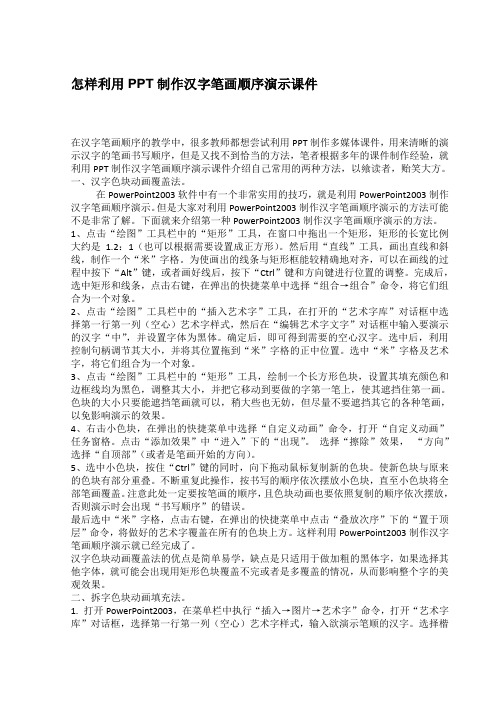
怎样利用PPT制作汉字笔画顺序演示课件在汉字笔画顺序的教学中,很多教师都想尝试利用PPT制作多媒体课件,用来清晰的演示汉字的笔画书写顺序,但是又找不到恰当的方法,笔者根据多年的课件制作经验,就利用PPT制作汉字笔画顺序演示课件介绍自己常用的两种方法,以飨读者,贻笑大方。
一、汉字色块动画覆盖法。
在PowerPoint2003软件中有一个非常实用的技巧,就是利用PowerPoint2003制作汉字笔画顺序演示。
但是大家对利用PowerPoint2003制作汉字笔画顺序演示的方法可能不是非常了解。
下面就来介绍第一种PowerPoint2003制作汉字笔画顺序演示的方法。
1、点击“绘图”工具栏中的“矩形”工具,在窗口中拖出一个矩形,矩形的长宽比例大约是1.2:1(也可以根据需要设置成正方形)。
然后用“直线”工具,画出直线和斜线,制作一个“米”字格。
为使画出的线条与矩形框能较精确地对齐,可以在画线的过程中按下“Alt”键,或者画好线后,按下“Ctrl”键和方向键进行位置的调整。
完成后,选中矩形和线条,点击右键,在弹出的快捷菜单中选择“组合→组合”命令,将它们组合为一个对象。
2、点击“绘图”工具栏中的“插入艺术字”工具,在打开的“艺术字库”对话框中选择第一行第一列(空心)艺术字样式,然后在“编辑艺术字文字”对话框中输入要演示的汉字“中”,并设置字体为黑体。
确定后,即可得到需要的空心汉字。
选中后,利用控制句柄调节其大小,并将其位置拖到“米”字格的正中位置。
选中“米”字格及艺术字,将它们组合为一个对象。
3、点击“绘图”工具栏中的“矩形”工具,绘制一个长方形色块,设置其填充颜色和边框线均为黑色,调整其大小,并把它移动到要做的字第一笔上,使其遮挡住第一画。
色块的大小只要能遮挡笔画就可以,稍大些也无妨,但尽量不要遮挡其它的各种笔画,以免影响演示的效果。
4、右击小色块,在弹出的快捷菜单中选择“自定义动画”命令,打开“自定义动画”任务窗格。
用Word和ppt做汉字书写效果 图解教程

用Word和ppt做汉字书写效果图解教程在语文课上,经常需要向学生演示汉字书写的过程,利用Flash动画可以生动描述汉字书写的过程,但笔者无意间发现,巧妙运用Office2003中的Word和PowerPoint组件也可以制作出堪于Flash相媲美的动画效果(如图1)。
下面笔者就以“在”字书写动画的制作为例,向大家介绍一下制作方法。
一、请出“分解图片”命令该课件制作的关键是要将汉字拆分为相应笔划,如果利用Photoshop、CorelDraw、Flash等设计软件来处理,自然是马到成功。
其实,我们常用的Word也具有分解图片的功能。
只不过在默认情况下,“分解图片”功能处于隐藏状态,要想使用该功能,需要先进行如下操作:1、运行Word2003,单击“工具”菜单里的“自定义”命令,弹出“自定义”对话框。
2、单击“命令”标签,在左侧的“类别”选项中找到“绘图”,接着拖动“命令”选项右侧的滚动条,找到“分解图片”(如图2),然后按住鼠标左键把它拖放到工具栏上的任意位置后松开鼠标,这时你会发现,工具栏上已经出现了一个新的“分解图片”命令按钮(作者提示:如果您想要从工具栏中删除该按钮,只需按住Alt键不放,然后用鼠标把它拖放到工具栏外面即可)。
二、将汉字拆分为相应笔划利用Word2003中的“分解图片”功能可以轻松将汉字拆分为相应的笔划,步骤如下:1、在Word2003中,依次单击“插入/图片/艺术字”(如图3),弹出“艺术字库”对话框,选择第一个“空心字”样式,单击“确定”按钮,弹出“编辑‘艺术字’文字”对话框。
2、在“编辑‘艺术字’文字”对话框中,输入想要拆分的汉字“在”,并设置字体为“楷体_GB2312”,字号为“96”(如图4),单击“确定”按钮,插入艺术字。
3、选择插入的“在”字,先进行剪切操作,然后再单击“编辑”菜单里的“选择性粘贴”命令,弹出“选择性粘贴”对话框。
在“形式”选项下侧的窗口中选择“图片(Windows图元文件)(如图5)”,再单击“确定”按钮。
用ppt实现汉字笔顺笔画的书写动画效果ppt课件

8、自定义动画——进入(用擦除效果)动画:
自定义动画——进入(用擦除效果),方向“自左 侧”,开始“之后”;
9
10、选中第三笔(竖):设置自定义动画: 自定义动画——进入(用擦除效果),方向“自顶
部”,开始“之后”。
10
11、选中第四笔(撇):设置自定义动画: 自定义动画——进入(用擦除效果),方向“自右
4编辑选择性粘贴图片windows元文5删除原来的艺术字选中刚粘贴的艺术字右击组合取消组合确定
制作汉字笔顺笔画的书写动画效果
元兴小学 唐永刚
1
1、插入艺术字。 例如“禾”,字体:楷体_GB2312;
2
2、插入后拖大字体。
3
3、复制艺术字“禾”字; 4、编辑——选择性粘贴——图片(windows元文
侧”,开始“之后”。
11
12、选中第五笔(捺):设置自定义动画: 自定义动画——进入(用擦除效果),方向“自左
侧”,开始“之后”。
12
13
件);
4
5、删除原来的艺术字,选中刚粘贴的艺术字,右 击——组合——取消组合,“确定”。再次:右 击——组合——取消组合;(必须两次取消组合,才能打散笔
画)
5
6、按住Ctrl键,逐笔逐笔选中已经打散的字体;再双 击这个字,在“设置自选图形格式”对话框中,填充
喜欢的颜色,去掉边框。
6
7、选中第一笔(横):设置自定义动画:
- 1、下载文档前请自行甄别文档内容的完整性,平台不提供额外的编辑、内容补充、找答案等附加服务。
- 2、"仅部分预览"的文档,不可在线预览部分如存在完整性等问题,可反馈申请退款(可完整预览的文档不适用该条件!)。
- 3、如文档侵犯您的权益,请联系客服反馈,我们会尽快为您处理(人工客服工作时间:9:00-18:30)。
在PPT中制作汉字笔顺演示文稿
在PPT中制作汉字笔顺演示文稿
众所周知,POWERPONIT作为演示文稿在我们日常课件制作中应用得越来越广泛。
在POWERPONIT中制作汉字笔顺的演示文稿操作十分简单,实现效果的的方法有多种,但每种方法都有各自的优劣,现就常用的两种制作方法简单做一对比分析:
一、分解图片法
(一)操作方法
1、在WORD中点击插入菜单中的图片里的艺术汉字(只需要将汉体改为楷体,其他的不用修改),并输入要分解的字。
2、选中制作好的艺术汉字,点击鼠标右键,选择“设置艺术字格式”,在出现的对话框中选择“颜色与线条”,将“填充色”设置成自己需要的颜色。
再将设置好的艺术汉选中,点击鼠标右键选择“剪切”。
3、点击“编辑”菜里的“选择性粘贴”,在出现的对话框中选择“图片WINDOWS图元文件。
4、选中复制出的图片(此时的文字不再是艺术汉字了),点击鼠标右键,选择“设置图片格式”,在出现的对话框中将图片大小设置为高8厘米,宽7厘米(如果“锁定纵横比例”前有√的话一定要将√去掉)。
5、在WORD里选中设置好的图片,点击工具栏中的“分解图片”即可将汉字分解成各种基本笔画。
(“分解图片”工具可以在“工具菜单”里的“自定义”,在出现的对话框中,左边选择“绘图”,右边找到“分解图片”后按住鼠标左键不松,将其拖到工具栏中待以后使用时用。
)
6、将分解后的文字复制到POWERPONIT里。
7、在POWERPONIT里将汉字各部分与步骤4复制的文字图对齐,并对其设置好擦除动画(注意动画开始时的方向)。
(二)优缺点
此方法初学者容易上手,操作比较简单,相对于简单的汉字,特别是没有折笔的汉字。
但存在一个致命的问题,就是对于文字中有折笔无法正确显示其笔画书写过程,如“横折”,无论我们是用从左边擦除还是从上擦除,都不能正确的演示出汉字的笔画书写顺序。
同时还存在着需要在WORD和POWERPONIT里互相转换的问题。
(三)解决方案
通过笔者在实际课件制作过程中的不断探索,可以通过如下方法来解决这一问题:
1、有关分解的汉字的操作。
(1)在PPT中点击插入菜单中的图片里的艺术汉字(只需要将汉体改为楷体,其他的不用修改),并输入要分解的字。
(2)选中制作好的艺术汉字,点击鼠标右键,选择发“设置艺术字格式”,在出现的对话框中选择“颜色与线条”,将“填充色”设置成自己需要的颜色。
(3)将设置好的艺术汉选中,点击鼠标右键选择“剪切”,再点击“编辑”菜里的“选择性粘贴”,在出现的对话框中选择“图片(windows元文件)”。
(4)选中复制出的图片(此时的文字不再是艺术汉字了),点击鼠标右键,在快捷菜单中选择“设置图片格式”,在出现的对话框中将图片大小设置为高8厘米,宽7厘米(如果“锁定纵横比例”前有√的话一定要将√去掉)。
(5)选中复制好的图片,点击鼠标右键快捷菜单中,选择“组合”里的“取消组合”,在出现的对话窗口(这是一张导入的图片,是否将其转换哦Microsoft office图形对象?)中点“是(Y)”。
再次选中图片,点击鼠标右键在快捷菜单中选择“组合”里的“取消组合”即可将图片分解。
2、有关汉字中的折笔在设置动画时无法正确显示的解决方案(以下均以“横折钩”为例讲解)。
(1)在POWERPONIT里将折笔复制。
横折、竖钩复制1个,如“口”字的第二画,“制”的最后一画;横折钩复制两个,如“分”字的第三画;横折折钩复制三个,如“陈”字的第一画)。
(2)选中一个“横折钩”点击鼠标右键,在快捷菜单中选择“编辑顶点”,此时我们刚才选中的“横折钩”就会在四周出现许多小黑点(如看不清楚可以改变显示比例就会看得很清楚),此时可以按住键盘上的“CTRL”键,鼠标指标就会由改变为“×”形,此时单击鼠标左键就可以“连续删除顶点”,将“横折钩”更改成为我们需要的“横”,用同样的方法我们可以将复制的两个“横折钩”更改为我们需要的“竖”和“钩”。
再将分解好的“横”、“竖”、“钩”按照我们日常的书写顺序进行“擦除”动画设置。
通过以上的改进,既可以避免在PPT里与WORD的互相转换的问题,同时分解汉字,就可以精确的表现出汉字的书写顺序,但缺点就是在“删除顶点”时需要有足够的耐心。
二、转透明图片挖空法
(一)操作方法
1、点击自选图形中的矩形,在屏幕上绘制一个任意(通过设置自选图形格式将其设置成大小为10厘米X10厘米的正方形,并将线条设置为无,填充色可根据自已的需要进行填充),并用直线工具在正方形上绘制好“米”字格。
2、插入一个文本框并输入汉字(如“李”),并将输入的汉字设置好格式(字体最好用楷体,字的大小可以通过“字符缩放”工具,放大到所需要的大小,文字的颜色不能同“米”字格的填充颜色和线条颜色相同),将插入的文本框的“边线”设置为“无”。
3、将绘制好的“米”字格的插入的“李”字全部选中,利用“绘画”工具中的“对齐工具”将其对齐。
4、将对齐的“米”字格和文字全部选中,将其“剪切”后在“编辑”菜单中选择“选择性粘贴”(文件类型为“图片PNG格式”)。
选中粘贴后的图片,点击“图形工具栏”中的“设置透明色”按钮,在图片上的文字部分点击一下鼠标左键将其颜色去掉。
5、选择“绘图工具栏”中的“自选图形”中的“线条”——“自由曲线”,按照我们挖空后的文字笔顺顺序进行描边(开始可随意描,描好后可以通过编辑顶点的方法进行修改,直到满意为止)。
每个一画为一个,“折笔”必须将其分解:横拆分为“横”和“折”二个部件,横折钩必须拆分成“横”、“折”和“钩”三个部件,横折折钩必须拆分为“横”、“折” 、“折”和“钩”四个部件。
再将描好的笔画填充上颜色,并将“边线”设置为“无”。
6、将描好的汉字各部分设置好动画(擦除,注意动画开始时的方向)。
7、将描好的汉字各部分全部选中,点击鼠标右键在快捷菜单中选择“叠加层次”里的“下移一层”或“置于底层”,测试即可。
(二)优缺点
这种方法的优点是没有删除顶点的麻烦,所有操作均在POWERPONIT里。
但相对于简单的汉字(没有折笔的字)来说就没有“分解图片”简单了,而且在笔画相交的地方就必须通过“编辑顶点”将其规范。
如“十”字的横在与竖相交的地方就必须将横的宽度调整为挖空文字横的宽度,这些地方就必须做到十分精确了,否则就会出现在写横时竖冒出来一些的现象。
以上的操作方法只是笔者在日常操作过程中的一些心得,欢迎大家多提意见以使这些制作汉字笔顺的方法更加完善。
